Intégrer l’addon WPfomify Zapier : Guide Complet
L’addon WPfomify Zapier vous permet d’envoyer des données depuis n’importe quelle application web vers votre site WordPress utilisant WPfomify. Cela vous permet d’afficher des notifications de manière simple et efficace. Voyons comment procéder à cette intégration étape par étape.
Installation de l’addon WPfomify Zapier
Avant de commencer, vérifiez que vous avez installé et activé l’addon WPfomify Zapier. Si ce n’est pas le cas, rendez-vous dans votre interface WordPress (WP admin), puis naviguez vers WPfomify > Add-ons. Cliquez sur le bouton d’installation pour ajouter l’addon à votre site.
Accéder à l’application WPfomify sur Zapier
Une fois l’addon installé, il est nécessaire de se connecter à votre compte Zapier. Il vous suffira d’accepter l’invitation à utiliser l’application WPfomify Zapier. Cela vous permettra de créer votre « zap » pour l’intégration.
Création de votre Zap
Étape 1 : Création du Zap
Pour commencer, cliquez sur le bouton bleu « Create this zap ». Cela signalera à Zapier que vous souhaitez créer une nouvelle automatisation.
Étape 2 : Sélection de l’application de déclenchement
Choisissez votre application de déclenchement. Cette application sera la source de vos données. Par exemple, vous pouvez utiliser Gravity Forms comme déclencheur. Zapier propose plusieurs autres options selon vos besoins.
Après avoir sélectionné votre application, suivez les instructions pour connecter cette application à votre site ou à l’application que vous utilisez. Vous recevrez une notification qui confirmera que la connexion est réussie.
Étape 3 : Configuration de l’application d’action
Une fois que votre application de déclenchement est connectée, il faut maintenant connecter l’application d’action, qui dans ce cas est WPfomify. Sélectionnez l’application WPfomify Beta et continuez.
Ensuite, indiquez à Zapier comment se connecter à votre site WordPress où le plugin WPfomify est actif. Cliquez sur le bouton « Connect Account ». Une fenêtre pop-up s’ouvrira pour la configuration.
Vous devrez entrer les informations suivantes :
– API Key : Vous pouvez la trouver dans WP admin > WPfomify > Settings > Advanced Tab.
– Website URL : L’URL de votre site web.
– Post ID : L’identifiant de la notification Zapier que vous avez créé au préalable.
Trouver votre clé API
Connectez-vous à votre site WordPress et naviguez vers WP admin > WPfomify > Settings > Advanced Tab. Copiez la clé API et collez-la dans le champ correspondant de la fenêtre pop-up.
Trouver le Post ID
Pour trouver votre Post ID, allez dans WP admin > WPfomify. Cela affichera toutes les notifications. Cliquez sur la notification Zapier que vous avez créée. L’identifiant de cette notification est visible dans l’URL de la page ; il suit le mot « post ».
Une fois que vous avez entré la clé API, l’URL du site et le Post ID dans la fenêtre pop-up, cliquez sur « Yes, Continue ».
Création du modèle de notification
Dans la section « Title », entrez le nom de votre produit ou service. Pour les autres champs comme le nom, l’email, la ville, etc., vous pourrez récupérer ces informations de l’application de déclenchement.
Voilà ! Vous avez connecté avec succès Zapier à WPfomify.
Création d’une notification Zapier
Étape 1 : Ajouter une nouvelle notification
Rendez-vous dans WPfomify > Add New pour créer une nouvelle notification. Sélectionnez le type de notification « Recent Conversion » et définissez « Zapier » comme source. Cliquez sur le bouton « Next ».
Étape 2 : Configuration du contenu
Dans l’onglet « Content », vous pouvez ajuster le contenu de votre boîte de notification. Il est également possible de limiter le nombre d’éléments affichés et d’ajouter des liens à vos notifications. Si vous souhaitez visualiser et modifier vos entrées, utilisez le bouton « Show Entries ». Pour des informations plus détaillées concernant l’onglet « Content », référencez-vous à notre guide détaillé.
Étape 3 : Personnalisation de l’affichage
Dans l’onglet « Display », vous pouvez régler comment, où, quand et à qui vos notifications seront affichées. Les options sont simples à comprendre et, si vous avez besoin de plus d’informations à ce sujet, plusieurs articles sont disponibles.
Étape 4 : Personnalisation de l’apparence
Enfin, dans l’onglet « Customize », vous aurez la possibilité de modifier l’apparence, le timing et le design de votre boîte de notification. Une lecture approfondie de l’onglet « Customize » est recommandée pour tirer le meilleur parti de cet outil.
Une fois que vous avez effectué tous vos réglages, cliquez sur le bouton « Publish » pour rendre vos notifications actives.
Gestion de vos entrées
Chaque entrée est sauvegardée dans la notification WPfomify sur votre site web. Vous pouvez facilement mettre à jour ou supprimer ces entrées depuis votre interface admin. Pour cela, allez dans WP admin > WPfomify, éditez la notification Zapier et cliquez sur le bouton « Show Entries » sous l’onglet « Content ».
Cela vous redirigera vers une nouvelle page qui liste toutes les entrées. Vous pouvez cliquer sur le lien « Quick Edit » pour modifier les données d’une entrée ou la supprimer.
Ainsi, vous avez un contrôle total sur les données affichées par vos notifications WPfomify.
L’addon WPfomify Zapier est un excellent moyen de maximiser l’engagement avec vos visiteurs en affichant des notifications dynamiques et ciblées. Avec ce guide, vous devriez pouvoir effectuer une intégration fluide entre Zapier et WPfomify, optimisant ainsi votre site WordPress pour une meilleure interaction avec vos utilisateurs.
WPfomify – Zapier Add-on: Télécharger Gratuitement sur OrangoGPL
Eh bien oui, télécharger WPfomify – Zapier Add-on Gratuitement est viable et absolument légal.
En réalité, même télécharger un WPfomify – Zapier Add-on cracké est conforme à la loi, car la licence sous laquelle il est distribué est la GPL (General Public License), et cette licence autorise sa distribution libre.
Ainsi, vous pouvez être relax: Si vous souhaitez acheter WPfomify – Zapier Add-on à bon marché ou, directement, télécharger WPfomify – Zapier Add-on Plugins nulled et, de cette manière, l’obtenir complètement gratuitement, maintenant, vous pouvez le faire légalement.
WPfomify – Zapier Add-on GPL: La seule choix pour les nouveaux entrepreneurs
Peu importe comment vous le nommez: Offres pour WPfomify – Zapier Add-on, télécharger WPfomify – Zapier Add-on Plugins GPL, télécharger WPfomify – Zapier Add-on sans licence ou télécharger WPfomify – Zapier Add-on nulled.
C’est cent pour cent légal et une nécessité pour un entrepreneur de startup.
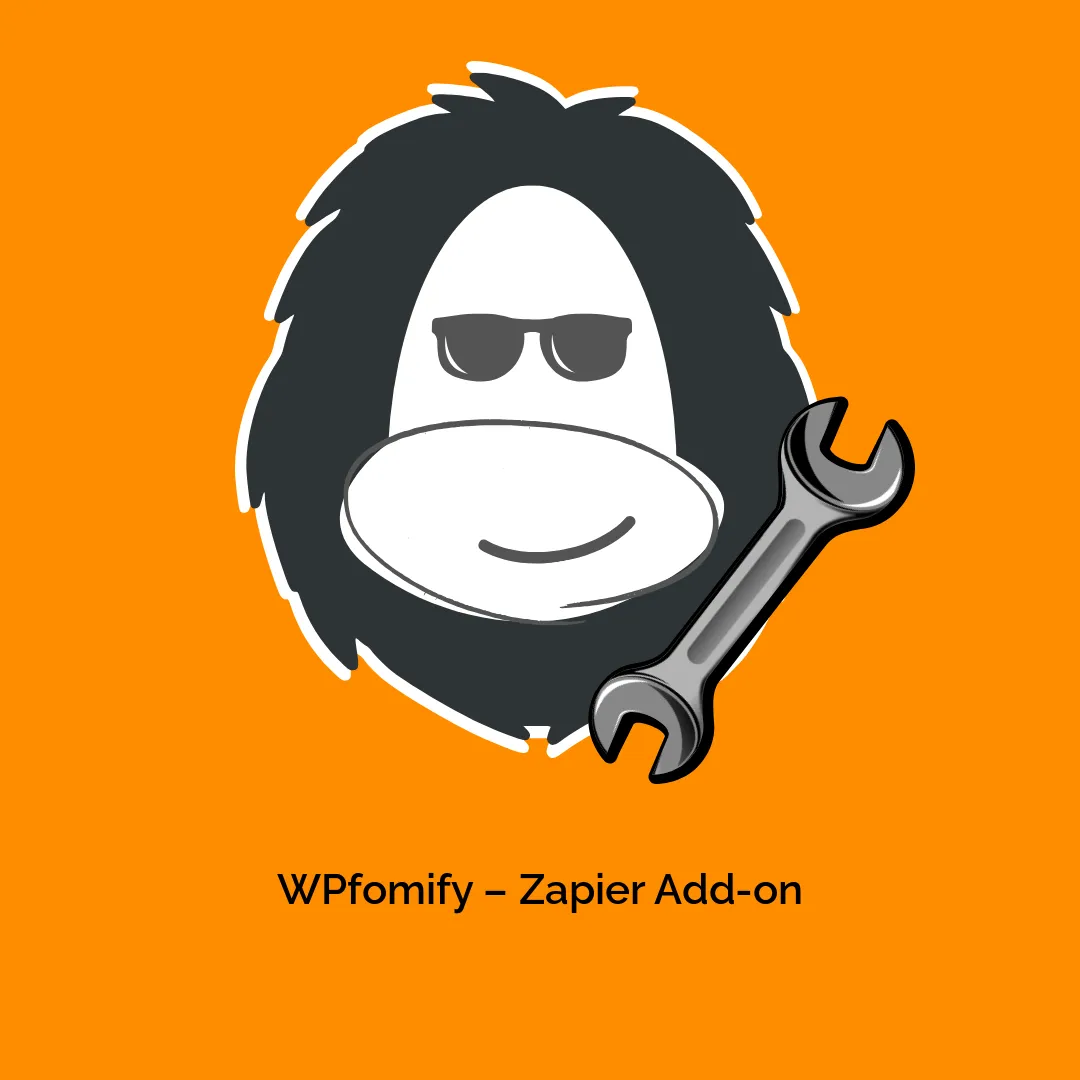




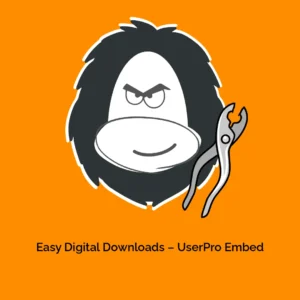

Avis
Il n’y a pas encore d’avis.